2015.5 OPEL MOKKA bluetooth
[x] Cancel search: bluetoothPage 6 of 119

6InnledningInnledningGenerell informasjon ...................... 6
Tyverisikring ................................... 7
Oversikt over
betjeningselementer ......................8
Bruk ............................................. 14Generell informasjon
Infotainment gir deg toppmoderne
infotainment i bilen.
Radioen kan enkelt brukes til å regi‐ strere et stort antall FM, AM og digi‐
tale DAB-radiostasjoner med la‐
gringsknappene 1...6.
Du kan koble eksternt datalagringsut‐ styr, f.eks. iPod, USB-enheter eller
andre tilbehørsenheter til infotain‐
mentsystemet som ytterligere lydkil‐
der; enten via kabel eller Bluetooth.
Navigasjonssystemet med dynamisk
ruteplanlegging leder deg trygt til må‐
let, og kan etter ønske styre utenom
køer eller andre trafikkhindringer.
I tillegg har Infotainment en telefon-
app som muliggjør komfortabel og
trygg bruk av mobiltelefon under kjø‐
ring.
Som alternativ kan Infotainment-sys‐
temet brukes til å betjene brytere på
instrumentpanelet og på rattet, eller talegjenkjenningsfuxer.Betjeningselementenes nøye gjen‐
nomtenkte design og de klare di‐
splayene gjør at systemet kan betje‐
nes enkelt og intuitivt.
På nettsiden vår kan du finne informa‐
sjon om betjeningsdetaljer og nyheter om programvareoppdateringer.
Les dette
I denne håndboken beskrives alle al‐ ternativer og funksjoner som er til‐gjengelige for de forskjellige infotain‐
mentsystemene. Det kan hende at enkelte beskrivelser, inkludert be‐
skrivelsene av display- og meny‐
funksjoner, ikke gjelder for din bil, på
grunn av modellvarianter, spesifika‐
sjoner som gjelder for ditt land, spe‐
sialutstyr eller tilbehør.
Viktig informasjon om betjening
og trafikksikkerhet9 Advarsel
Infotainmentsystemet må betje‐
nes på en slik måte at du kjører trygt under alle omstendigheter.
Page 10 of 119

10Innledning
16 BACKMeny: ett nivå tilbake ............16
Inntasting: slette det siste
tegnet eller hele
oppføringen ........................... 16
17 RPT / NAV
Gjenta siste navigasjons‐
melding ................................. 49
18 CD-åpning ............................. 30
19 O
Besvare et telefonanrop
(ta telefonen) eller
aktivere/deaktivere
demping ................................ 65
20 NAV
Vis kart ................................. 37
21 SRCE (kilde)
Trykk for å veksle mellom
de ulike lydkildene
CD/MP3-spiller ......................29
USB ....................................... 31
AUX ....................................... 31Bluetooth ............................... 31
AM ......................................... 23
FM ......................................... 23
DAB ....................................... 23
Page 13 of 119

Innledning13
17T
CD/MP3/WMA: start/
pause avspilling ....................30
Eksterne enheter: start/
pause avspilling ....................32
18 SRCE (kilde)
Trykk for å veksle mellom
de ulike lydkildene
CD/MP3-spiller ......................29
USB ....................................... 31
AUX ....................................... 31
Bluetooth ............................... 31
AM ......................................... 23
FM ......................................... 23
DAB ....................................... 23Kontroller på rattet
1 qw
Kort trykk: besvare anrop ......65
eller slå nummer i
anropslisten ........................... 65
eller aktivere talegjenkjen‐
ningen ................................... 53
Langt trykk: vise
anropslisten ........................... 65
eller aktivere voice pass-
thru (hvis det støttes av
telefonen) .............................. 53
2 SRC (kilde)
Trykke: velge lydkilde ............ 23
Hvis radioen er aktiv: drei
opp/ned for å velge neste/
forrige lagrede radiostasjon ..23
Hvis CD-spilleren er aktiv:
drei opp/ned for å velge
neste/forrige CD/MP3/
WMA-spor ............................. 30
Hvis en ekstern enhet er
aktiv: drei opp/ned for å
velge neste/forrige spor ........32
Hvis telefonen er aktiv:
drei opp/ned for å velge
neste/forrige oppføring i
anropslisten ........................... 65
Hvis telefonen er aktiv og
anrop venter: drei opp/ned for å veksle mellom anrop .....65
3 w
Øke volumet .......................... 14
4 ─
Redusere volumet .................14
Page 15 of 119

Innledning15
Mute-funksjon
Trykk på O (hvis telefonportal er til‐
gjengelig: trykk i noen sekunder) for å slå av lyden på lydkildene.
Slå av lydutkoblingen igjen ved å
dreie på X VOL eller trykk på O en
gang til (trykk i noen sekunder hvis
telefonportal er tilgjengelig).
Volumbegrensing ved høye
temperaturer
Ved svært høye temperaturer inne i
bilen begrenser infotainmentsys‐
temet det maksimale innstillingsvolu‐
met. Ved behov reduseres volumet
automatisk.
Betjening
Lydkilder
Trykk flere ganger på SRCE for å
veksle mellom hovedmenyene AM,
FM, CD, USB, AUX, Bluetooth eller
DAB.
For detaljerte beskrivelser av: ■ CD/MP3-spiller 3 29
■ USB-kontakt 3 31
■ AUX-inngang 3 31■ Bluetooth-audio 3 31
■ AM-radio 3 23
■ FM-radio 3 23
■ DAB-radio 3 27
Navigasjon
Trykk på NAV for å vise navigerings‐
kartet.
Trykk på flerfunksjonsknotten for å
åpne en undermeny med alternativer
for å angi reisemål og ruteopplegg.
For detaljert beskrivelse av navige‐
ringsfunksjonene 3 36.
Telefon
Trykk på O for å vise hovedtelefon‐
menyen med alternativer for inntas‐
ting eller valg av nummer.
For detaljert beskrivelse av mobiltele‐
fonfunksjonene 3 62.
Les dette
Kort informasjon om lydkildene og
gjeldende navigeringsøkt kan vises
via Informasjon -applikasjonen.
Page 32 of 119
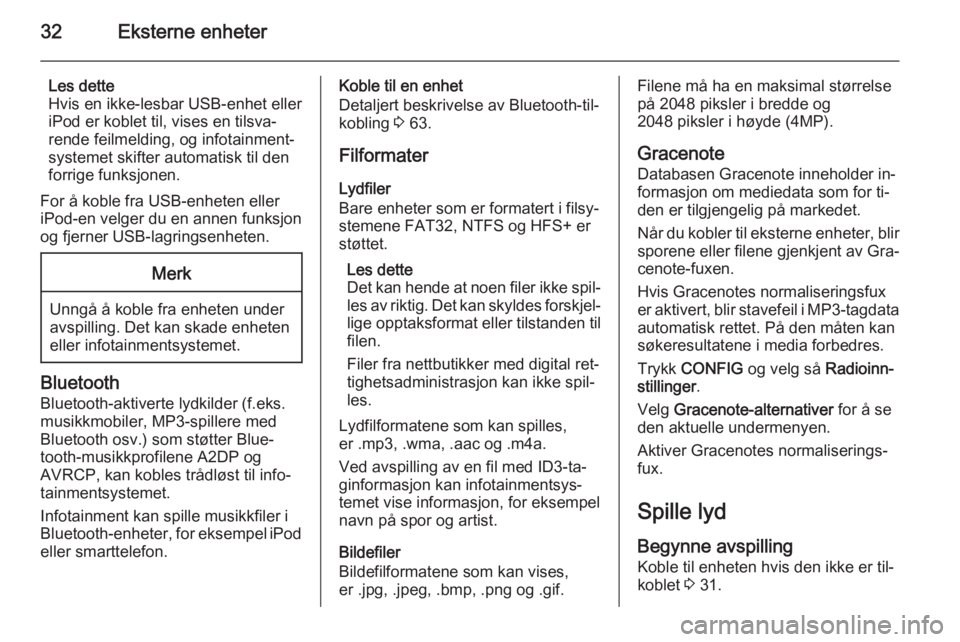
32Eksterne enheter
Les dette
Hvis en ikke-lesbar USB-enhet eller
iPod er koblet til, vises en tilsva‐
rende feilmelding, og infotainment‐
systemet skifter automatisk til den
forrige funksjonen.
For å koble fra USB-enheten eller
iPod-en velger du en annen funksjon
og fjerner USB-lagringsenheten.Merk
Unngå å koble fra enheten under
avspilling. Det kan skade enheten
eller infotainmentsystemet.
Bluetooth
Bluetooth-aktiverte lydkilder (f.eks.
musikkmobiler, MP3-spillere med Bluetooth osv.) som støtter Blue‐
tooth-musikkprofilene A2DP og
AVRCP, kan kobles trådløst til info‐ tainmentsystemet.
Infotainment kan spille musikkfiler i
Bluetooth-enheter, for eksempel iPod eller smarttelefon.
Koble til en enhet
Detaljert beskrivelse av Bluetooth-til‐
kobling 3 63.
Filformater Lydfiler
Bare enheter som er formatert i filsy‐
stemene FAT32, NTFS og HFS+ er
støttet.
Les dette
Det kan hende at noen filer ikke spil‐ les av riktig. Det kan skyldes forskjel‐
lige opptaksformat eller tilstanden til
filen.
Filer fra nettbutikker med digital ret‐
tighetsadministrasjon kan ikke spil‐
les.
Lydfilformatene som kan spilles,
er .mp3, .wma, .aac og .m4a.
Ved avspilling av en fil med ID3-ta‐
ginformasjon kan infotainmentsys‐
temet vise informasjon, for eksempel
navn på spor og artist.
Bildefiler
Bildefilformatene som kan vises,
er .jpg, .jpeg, .bmp, .png og .gif.Filene må ha en maksimal størrelse
på 2048 piksler i bredde og
2048 piksler i høyde (4MP).
GracenoteDatabasen Gracenote inneholder in‐
formasjon om mediedata som for ti‐
den er tilgjengelig på markedet.
Når du kobler til eksterne enheter, blir
sporene eller filene gjenkjent av Gra‐
cenote-fuxen.
Hvis Gracenotes normaliseringsfux
er aktivert, blir stavefeil i MP3-tagdata automatisk rettet. På den måten kan
søkeresultatene i media forbedres.
Trykk CONFIG og velg så Radioinn‐
stillinger .
Velg Gracenote-alternativer for å se
den aktuelle undermenyen.
Aktiver Gracenotes normaliserings‐ fux.
Spille lyd Begynne avspilling
Koble til enheten hvis den ikke er til‐ koblet 3 31.
Page 33 of 119
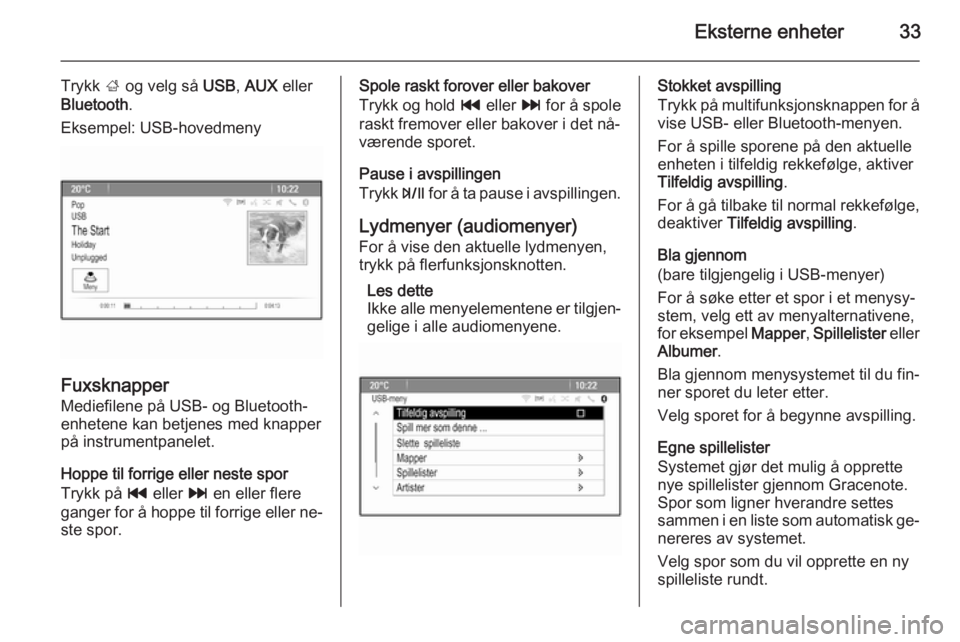
Eksterne enheter33
Trykk ; og velg så USB, AUX eller
Bluetooth .
Eksempel: USB-hovedmeny
Fuxsknapper Mediefilene på USB- og Bluetooth-
enhetene kan betjenes med knapper
på instrumentpanelet.
Hoppe til forrige eller neste spor
Trykk på t eller v en eller flere
ganger for å hoppe til forrige eller ne‐
ste spor.
Spole raskt forover eller bakover
Trykk og hold t eller v for å spole
raskt fremover eller bakover i det nå‐
værende sporet.
Pause i avspillingen
Trykk T for å ta pause i avspillingen.
Lydmenyer (audiomenyer)
For å vise den aktuelle lydmenyen,
trykk på flerfunksjonsknotten.
Les dette
Ikke alle menyelementene er tilgjen‐
gelige i alle audiomenyene.Stokket avspilling
Trykk på multifunksjonsknappen for å vise USB- eller Bluetooth-menyen.
For å spille sporene på den aktuelle
enheten i tilfeldig rekkefølge, aktiver
Tilfeldig avspilling .
For å gå tilbake til normal rekkefølge,
deaktiver Tilfeldig avspilling .
Bla gjennom
(bare tilgjengelig i USB-menyer)
For å søke etter et spor i et menysy‐
stem, velg ett av menyalternativene,
for eksempel Mapper, Spillelister eller
Albumer .
Bla gjennom menysystemet til du fin‐
ner sporet du leter etter.
Velg sporet for å begynne avspilling.
Egne spillelister
Systemet gjør det mulig å opprette
nye spillelister gjennom Gracenote.
Spor som ligner hverandre settes
sammen i en liste som automatisk ge‐
nereres av systemet.
Velg spor som du vil opprette en ny
spilleliste rundt.
Page 58 of 119
![OPEL MOKKA 2015.5 Brukerhåndbok for infotainmentsystem 58Talegjenkjenning
MenyHandlingTalekommandoerRadiomenyVelge bølgebånd[Tune [to] | Select] F M [Radio]
[Tune [to] | Select] A M [Radio]
[Tune [to] | Select] D A B [Radio]Velge en stasjonTune F M …
OPEL MOKKA 2015.5 Brukerhåndbok for infotainmentsystem 58Talegjenkjenning
MenyHandlingTalekommandoerRadiomenyVelge bølgebånd[Tune [to] | Select] F M [Radio]
[Tune [to] | Select] A M [Radio]
[Tune [to] | Select] D A B [Radio]Velge en stasjonTune F M …](/manual-img/37/38885/w960_38885-57.png)
58Talegjenkjenning
MenyHandlingTalekommandoerRadiomenyVelge bølgebånd[Tune [to] | Select] F M [Radio]
[Tune [to] | Select] A M [Radio]
[Tune [to] | Select] D A B [Radio]Velge en stasjonTune F M …
Tune A M …
Tune D A B …MediemenyVelge en mediekilde[Play | Select] C D
[Play | Select] U S B
[Play | Select] [Front] AUX
[Play | Select] Bluetooth AudioVelge en
søkekategoriPlay Artist ...
Play Album …
Play Genre …
Play Folder …
Play Playlist …
Play Composer …
Play Audiobook …Velge en sangPlay Song …
Page 62 of 119

62TelefonTelefonGenerell informasjon .................... 62
Bluetooth-tilkobling ......................63
Nødsamtaler ................................ 64
Betjening ...................................... 65
Tekstmeldinger ............................ 68
Mobiltelefoner og CB
radioutstyr .................................... 69Generell informasjon
Telefonportalen gir deg mulighet til å
føre samtaler over mobiltelefon via en bilmikrofon og bilens høyttalere i til‐
legg til å betjene de viktigste mobilte‐
lefonfunksjonene via infotainment‐
systemet i bilen. Mobiltelefonen må
være koblet til telefonportalen via Bluetooth for at denne funksjonen
skal kunne brukes.
Telefonportalen kan om ønskelig be‐
tjenes via talegjenkjenning.
Ikke alle funksjoner for telefonporta‐
len støttes av alle mobiltelefoner.
Hvilke telefonfunksjoner som er til‐
gjengelige avhenger av den aktuelle
mobiltelefonen og nettverksleveran‐
døren. Du finner mer informasjon om
dette i bruksanvisningen for mobil‐ telefonen eller du kan forhøre degmed nettverksleverandøren din.Viktig informasjon vedrørende
betjening og trafikksikkerhet9 Advarsel
Mobiltelefoner virker inn på mil‐
jøet. Det er derfor utarbeidet sik‐
kerhetsbestemmelser og -forskrif‐
ter. Du bør kjenne de gjeldende
forskriftene før du bruker telefon‐
funksjonen.
9 Advarsel
Bruk av håndfriutstyret under kjø‐
ring kan være farlig fordi oppmerk‐ somheten kan bli avledet fra tra‐
fikken. Du bør derfor parkere bilen
før du bruker håndfriutstyret. Følg bestemmelsene i landet du befin‐
ner deg i.
Ikke glem å følge de spesielle be‐
stemmelsene som gjelder i be‐
stemte områder, og slå alltid av